怎么將win10系統硬盤模式設置為AHCI模式的教程
- 2017-06-23 16:54:08 分類:幫助
怎么將win10系統硬盤模式設置為AHCI模式的教程 一般我們的win7以上系統都是需要硬盤模式AHCI才能夠更好的運行的,但是有一些XP系統直接升級win10的系統的用戶是不會注意到硬盤模式的,如果不更改SATA mode為AHCI,那么就會損失一部分的性能,下面小編就教大家怎么更改硬盤模式為ahci模式、
開啟AHCI模式步驟:(win10系統安裝步驟)
1、首先,我們需要將win10的安全模式添加到系統啟動菜單內。
2、重啟電腦看看能否正常進入安全模式。
3、如果安全模式能夠正常啟動,那么就重啟進入bios設置。bios設置啟動快捷鍵一般是DEL或者F2。
4、在bios的advanced中找到SATA mode或者帶有AHCI,IDE,SATA字樣的選項,將其設置為AHCI。
例如某臺電腦按del鍵進入bios,然后在advanced——Devices→ATA Drives Setup→Configure SATA as→AHCI,最后按F10保存并且退出即可。
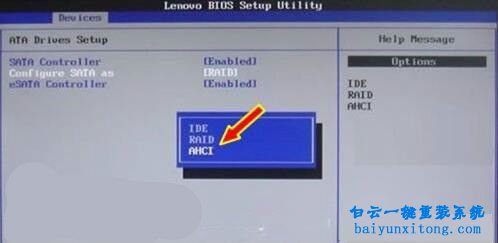
怎么將win10系統硬盤模式設置為AHCI模式的教程
注意事項:
1、ahci模式修改完成之后保存重啟一定要先進一次安全模式,進入安全模式之后重啟電腦選擇正常的電腦系統進入即可。如果直接進win10系統肯定會藍屏。
2、如果正常系統出現藍屏現象,那么就重啟進入安全模式,使用硬盤安裝器重新安裝一下win10系統,這樣就可以完美解決這個問題了。
以上就是怎么將win10系統硬盤模式設置為AHCI模式的教程,如果有需要的用戶可以這樣操作一下,當然這樣操作也不是絕對的,也有在系統內通過代碼的方式來進行修改,但是更加麻煩,所以小編就不做推薦了。
開啟AHCI模式步驟:(win10系統安裝步驟)
1、首先,我們需要將win10的安全模式添加到系統啟動菜單內。
2、重啟電腦看看能否正常進入安全模式。
3、如果安全模式能夠正常啟動,那么就重啟進入bios設置。bios設置啟動快捷鍵一般是DEL或者F2。
4、在bios的advanced中找到SATA mode或者帶有AHCI,IDE,SATA字樣的選項,將其設置為AHCI。
例如某臺電腦按del鍵進入bios,然后在advanced——Devices→ATA Drives Setup→Configure SATA as→AHCI,最后按F10保存并且退出即可。
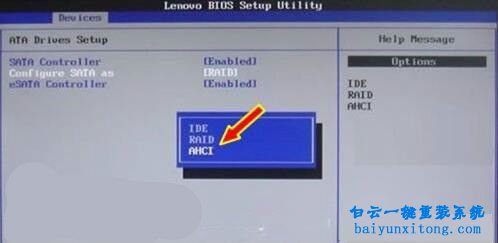
怎么將win10系統硬盤模式設置為AHCI模式的教程
注意事項:
1、ahci模式修改完成之后保存重啟一定要先進一次安全模式,進入安全模式之后重啟電腦選擇正常的電腦系統進入即可。如果直接進win10系統肯定會藍屏。
2、如果正常系統出現藍屏現象,那么就重啟進入安全模式,使用硬盤安裝器重新安裝一下win10系統,這樣就可以完美解決這個問題了。
以上就是怎么將win10系統硬盤模式設置為AHCI模式的教程,如果有需要的用戶可以這樣操作一下,當然這樣操作也不是絕對的,也有在系統內通過代碼的方式來進行修改,但是更加麻煩,所以小編就不做推薦了。
標簽:
win10教程

Win10如何在非觸屏設備打開經典模式屏幕鍵盤|怎么打開屏幕鍵盤使用搭載win10系統的 觸屏設備用戶打開屏幕鍵盤,可以直接按設置 - 設備 - 輸入,里面就可以找到屏幕鍵盤的開關。 但是對

聯想拯救者刃7000K 2021臺式電腦11代CPU怎么裝Win7聯想拯救者刃7000K 2021系列臺式電腦,是聯想推出的臺式電腦,目前共有4款產品。英特爾酷睿i開頭11代系列處理器,默認預裝



